charles使用教程指南
Mac下Charles的安装和配置

Mac下Charles的安装和配置⼀、安装与破解
官⽹下载,破解⽅法参考其他,此处略
⼆、配置
1.电脑端安装 Charles 的根证书
注意:此时钥匙串默认为不信任,需设置为始终信任
2.配置代理:勾选enable transprent HTTP proxying
(1)
(2)
3.配置SSL的抓取域名(1)
(2)添加add
4.⼿机安装SSL证书,和电脑连接同⼀⽹络,按下图查找端⼝号配置代理,访问chls.pro/ssl下载并安装证书(1)
(2)WiFi名-》配置代理-》⼿动端⼝号值
(3)WiFi名-》配置代理-》⼿动服务器(IP地址⽹络-》属性)
三、使⽤教程
备注:未经授权转载,侵权删
四、Charles抓包失败解决⽅法
Q1:SSL Proxying not enabled for this host: enable in Proxy Settings, SSL locations
原因:未配置ssl代理
Q2:UnknownHost: ***: nodename nor servname provided, or not known
⼿机安装证书时提⽰错误⽆法下载证书时,可重新安装电脑CA证书,并且信任
五、⼿机证书安装
1.Android:最好使⽤⼿机⾃带浏览器下载,避免下载路径的问题,下载完毕直接打开安装即可,有些⼿机可能需要其他的设置;
2.iOS:使⽤Safari浏览器下载后,需在以下两个地⽅安装配置证书
(1)通⽤-》描述⽂件与管理设备
(2)通⽤-》关于本机-》证书信任设置。
mac下的抓包工具Charles(Https抓包教程)

mac下的抓包⼯具Charles(Https抓包教程)转载在mac下⾯,居然没有好的抓包⼯具,这让我⼗分纠结,毕竟不可能为了抓⼀个http包就跑到win下折腾。
或许有⼈说tcpdump这么好的⼯具,你怎么不⽤。
说实话,tcpdump太复杂了,我还没有细看,再加上不是所见所得,所以,⽤起来不是那么习惯⼜有⼈说,wireshark怎么不⽤?好吧,其实我是有装wireshark,只是启动的时候会启动XQuartz,有点慢,当然这不是主要的,⽽是wireshark功能太强⼤了,以⾄于都不会写过滤器。
也有⼈说,图⽅便的话,完全可以⽤chrome⾃带的抓包⼯具啊?在没有找到这个⼯具之前,你可以尝试在地址栏输⼊:chrome://chrome-urls/,你会发现chrome原来有这么多的隐藏⼯具,嗯。
我要说的就是其中的⼀个:chrome://net-internals/ ,在Events中,你可以进⾏过滤,不过,针对https的包,内容没法显⽰越来越怀念windows下⾯,smartsniff完全就是wireshark的简化版,抓起包来刷刷的,过滤数据也很⽅便。
当然,mac下⾯的charles就真⼼不错了,试⽤了⼀下,果然对于https的包也能够抓取。
这⾥有⼀个简单的教程(实际操作略有出⼊):HTTP抓包1. 打开Charles程序2. 查看Mac电脑的IP地址,如192.168.1.73. 打开iOS设置,进⼊当前wifi连接,设置HTTP代理Group,将服务器填为上⼀步中获得的IP,即192.168.1.7,端⼝填88884. iOS设备打开你要抓包的app进⾏⽹络操作5. Charles弹出确认框,点击Allow按钮即可HTTPS抓包1. 下载Charles证书,解压后导⼊到iOS设备中(将crt⽂件作为邮件附件发给⾃⼰,再在iOS设备中点击附件即可安装;也可上传⾄dropbox之类的⽹盘,通过safari下载安装)2. 在Charles的⼯具栏上点击设置按钮,选择Proxy Settings…3. 切换到SSL选项卡,选中Enable SSL Proxying,别急,选完先别关掉,还有下⼀步4. 这⼀步跟Fiddler不同,Fiddler安装证书后就可以抓HTTPS⽹址的包了,Charles则⿇烦⼀些,需要在上⼀步的SSL选项卡的Locations表单填写要抓包的域名和端⼝,点击Add按钮,在弹出的表单中Host填写域名,⽐如填,Port填443接下来就跟HTTP抓包⼀样了---EOF---上⽂中的⼀些操作,其实是有点出⼊的(HTTPS)抓包MAC OS XDownload and unzip the . The bundle contains the Charles CA Certificate file.Run the Keychain Access utility from the Applications/Utilities folder. This tool enables you to manage your certificates.Choose the "login" keychain then go to the File menu and choose Import. Choose the .crt file you downloaded above, and ensure that the login keychain is chosen in the dropdown menu.Complete the import and the Charles CA SSL Certificate will now be trusted for your login account.Move the Charles Proxy SSL Proxying certificate from your login keychain to the System keychain by drag-and-drop if you want all users on the machine to trust it.You will need to quit and reopen Safari to see the change.GOOGLE CHROMEOn Mac OS X, please follow the instructions for Mac OS X above. These instructions only apply on Windows.Open the Options dialog, go to the "Under the Hood" tab, then click the "Manage certificates" button.Go to the Trusted Root Certification Authorities tab and click Import.Find the charles-proxy-ssl-proxying-certificate.crt file. On Windows and Linux it is in the docs directory in your Charles installation directory. On Mac OS X (or if you can’t find it) you can download and unzip .Choose the charles-proxy-ssl-proxying-certificate.crt file, then click Next and Finish, leaving the default options, until you complete theimport. Chrome will now always trust certificates signed by Charles.After importing you can delete the charles-proxy-ssl-proxying-certificate.crt file if you downloaded it.---如果⽤chrome,那就直接可以使⽤/如果firefox,会有插件提⽰你安装/如果是safari,则需要打开证书管理器,将刚才导⼊的证书把login改为system(这样所有⽤户就都能使⽤了,不过都是⾃⼰的电脑,⽆所谓了),safari可能需要重启下浏览器经此,我终于可以抓包了。
charles中文说明

Charles是一款HTTP代理服务器、HTTP监视器和反向代理工具,它允许开发者查看其电脑和互联网之间的所有HTTP和SSL/HTTPS流量。
这包括请求、响应和HTTP头部(包含cookie和缓存信息)。
以下是Charles的一些主要功能:
1. HTTP代理:Charles可以作为你的电脑和其他设备之间的HTTP代理服务器。
这意味着所有进出你电脑的HTTP和HTTPS流量都会经过Charles。
2. HTTP监视器:你可以查看所有的HTTP和HTTPS请求和响应。
这对于调试网页和应用程序非常有用,因为你可以看到每个请求的详细内容,包括URL、方法、头部、参数、Cookie等。
3. 修改请求和响应:你可以修改任何请求或响应的内容,包括添加、删除或修改头部、参数、Cookie等。
这对于测试和调试非常有用。
4. 重放请求:你可以保存特定的请求,然后在以后的任何时间重新发送这些请求。
这对于测试后端服务的稳定性非常有用。
5. 支持多种平台:Charles支持Windows、Mac OS X和Linux操作系统。
Charles重写(rewrite)

Charles重写(rewrite)Rewrite功能适合对某⼀类⽹络请求进⾏⼀些正则替换,以达到修改结果的⽬的。
可以重写接⼝所有元素的内容:header、host、url、path、query param、response status、body.具体操作如下:1.点击Charles菜单栏Tools中的Rewrite,2.弹出Rewrite Settings框,勾选左上⾓的Enable Rewrite选项,并点击Add,左侧边框出现Untitled Set,在右侧的Name栏可以对此次的Rewrite进⾏重命名。
在右侧Location栏点击Add,在弹出的Edit Location对话框中,填⼊相关参数,最后点击OK接着,在右侧Rules栏点击Add,在弹出的Rewrite Rule对话框中,填⼊相关参数,最后点击OK⼀、修改接⼝返回报⽂参数作⽤:对请求的响应内容做修改,⼀般是对某⼀个或⼏个值进⾏rewrite,⽤新的值来替代返回的值使⽤场景:可以⽤来mock数据,⽐⽅说在开发中为了测试功能需要请求的某个数组字段有值,但是当前环境⽆法给出,那么就可以使⽤该功能会将返回数据中的2018-08-05全部替换成2018-08-03⼆、修改请求的header作⽤:可以对请求或者响应的header内容进⾏操作,包括添加、修改及删除。
使⽤场景:在需要对header进⾏处理时⽤到,例如为了⽤上某个环境数据,可能需要对应userid,这时本地开发是可以在请求的header中加上userid信息;也可以重写响应header的信息会在请求的header中添加userid属性。
注:Match栏的name和value值如果不填会匹配所有的请求,如果有值,则去匹配有改键值的请求。
三、修改path主要rewrite path内容使⽤指定rewrite规则的path来响应指定的请求path,它可以对path进⾏裁剪请求的结果如下:四、其他host: 主要是对请求进⾏host修改,以达到本地请求获取指定host环境中的数据,常见于mock数据url: 作⽤:修改url中某些部分,可以⽤别的url进⾏替换或者url裁剪时间戳或者md5等使⽤场景:场景使⽤⾮常多,既可以对host也可以对path进⾏rewrite,可以满⾜指定host下的请求重定向到其他host下对应path下query param:作⽤:可以对param进⾏操作,包括修改、添加、删除等使⽤场景:有时请求可能多传递了不必要的参数,这时可以rewirte功能去掉多余的参数;另外也可以添加请求必须⽽暂时⽆法提供的参数response status: 很少⽤到,顾名思义就是对response的状态码进⾏rewrite。
2022年最新Charles使用教程(文中含激活码)

2022年最新Charles使⽤教程(⽂中含激活码)Charles简介俗话说: ⼯欲善其事,必先利其器, 前⼏天在安装Charles进⾏抓包,所以把安装过程整理了出来,希望对您有所帮助。
Charles是在 Mac 下常⽤的⽹络抓包⼯具,在做移动开发时调试接⼝特别⽅便。
不过Charles是收费软件,可以免费试⽤ 30 天。
试⽤期过后,未付费的⽤户仍然可以继续使⽤,但是每次使⽤时间不能超过 30 分钟,并且启动时将会有 10 秒种的延时。
因此,该付费⽅案对⼴⼤⽤户还是相当友好的,即使你长期不付费,也能使⽤完整的软件功能。
只是当你需要长时间进⾏封包调试时,会因为Charles 强制关闭⽽遇到影响。
Charles 主要功能:截取 Http 和 Https ⽹络封包⽀持重发⽹络请求,⽅便后端调试⽀持修改⽹络请求参数⽀持⽹络请求的截获并动态修改⽀持弱⽹测试给服务器做压⼒测试修改服务器返回内容截取 iphone、android 上的⽹络封包过滤⽹络请求安装破解版chares安装可以直接去官⽹下载,官⽹地址: 如果你不想付费,或者说不想被30分钟那个限制⼲扰,可以考虑使⽤破解版的,之前我在⽹上找到了⼀个的Charles激活码,需要的朋友可以关注公众号: 漫步coding , 回复: charles获取破解版软件。
设置代理1、点击 Help -> Local IP Address 查看 IP地址2、然后点击Proxy -> Proxy Settings 查看端⼝3、然后打开⾃⼰⼿机,设置代理IP和端⼝4、如果显⽰Denying access from address not on ACL:/192.168.0.101(我⾃⼰的⼿机在WiFi下的IP, 你可以点击⾃⼰⼿机WIFI,查看⼿机IP)5、点击Proxy -> Access Controll Setting, 将⾃⼰的⼿机IP 添加到访问⽩名单⾥⾯就可以访问了。
Pro Tools教程及指南合集说明书
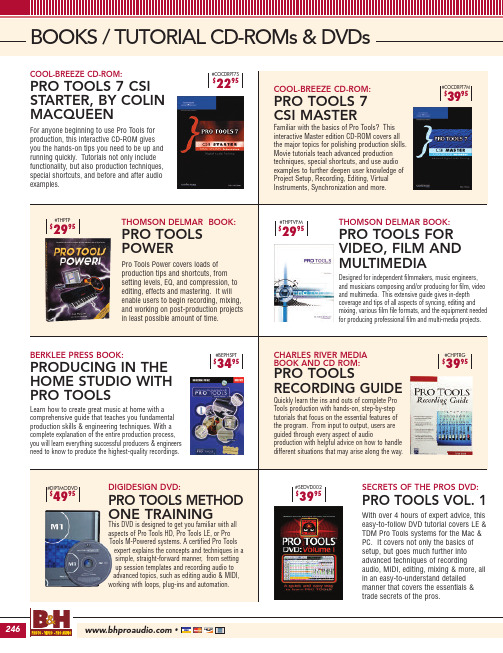
#THPTVFM
$2995
THOMSON DELMAR BOOK:
PRO TOOLS FOR VIDEO, FILM AND MULTIMEDIA
Designed for independent filmmakers, music engineers, and musicians composing and/or producing for film, video and multimedia. This extensive guide gives in-depth coverage and tips of all aspects of syncing, editing and mixing, various film file formats, and the equipment needed for producing professional film and multi-media projects.
BOOKS / TUTORIAL CD-ROMs & DVDs
COOL-BREEZE CD-ROM:
PRO TOOLS 7 CSI STARTER, BY COLIN MACQUEEN
For anyone beginning to use Pro Tools for production, this interactive CD-ROM gives you the hands-on tips you need to be up and running quickly. Tutorials not only include functionality, but also production techniques, special shortcuts, and before and after audio examples.
Charles安装及使用教程

Charles安装及使⽤教程⼀. 简介及安装⼀、charles的使⽤1.1 charles的说明Charles其实是⼀款代理服务器,通过过将⾃⼰设置成系统(电脑或者浏览器)的⽹络访问代理服务器,然后截取请求和请求结果达到分析抓包的⽬的。
该软件是⽤Java写的,能够在Windows,Mac,Linux上使⽤。
安装Charles的时候要先装好Java环境。
Charles的主要功能:(1)截取Http 和 Https ⽹络封包。
(2)⽀持重发⽹络请求,⽅便后端调试。
(3)⽀持修改⽹络请求参数。
(4)⽀持⽹络请求的截获并动态修改。
(5)⽀持模拟慢速⽹络。
1. 下载Charles下载地址地址:2. 安装⼀路按下next即可安装(保证电脑⾥没有其他charles即可)3. 破解Charles第⼀种破解⽅法:打开汉化补丁选择“中⽂破解版”,按下patch即可打开汉化补丁选择“中⽂破解版”,按下patch即可Charles第⼆种破解⽅法:破解地址:⽣成jar⽂件后,放到charles安装⽬录的lib⽬录下此时,重启charles,查看已经破解,如下图:设置charles, Proxy->Proxy setting,就可以抓取http协议了(默认不⽤更改)4. 进⼊界⾯注意:安装好charles后,要先进⾏汉化破解再打开,如果先打开了软件,在汉化的话就会⽆效,只能重新安装再进⾏以上步骤。
⼆. 连接1.PC抓包由于charles会⾃动配置浏览器和⼯具的代理设置,所以说打开⼯具直接就已经是抓包状态了。
直接打开⽹页就可以了。
注意:(1)Charles⽀持抓去http、https协议的请求,不⽀持socket。
(⽹络上的两个程序通过⼀个双向的通信连接实现数据的交换,这个连接的⼀端称为⼀个socket)(2)防⽕墙关掉点击上⽅的代理—windows代理电脑charles客户端下载SSL证书帮助—SSL代理—安装charles证书选择当前⽤户将所有的证书都放⼊下列存储—受信任的根证书颁发机构—下⼀步—完成2.⼿机端抓包使⼿机和电脑在⼀个局域⽹内,不⼀定⾮要是⼀个ip段,只要是同⼀个路由器下就可以了。
charles教程
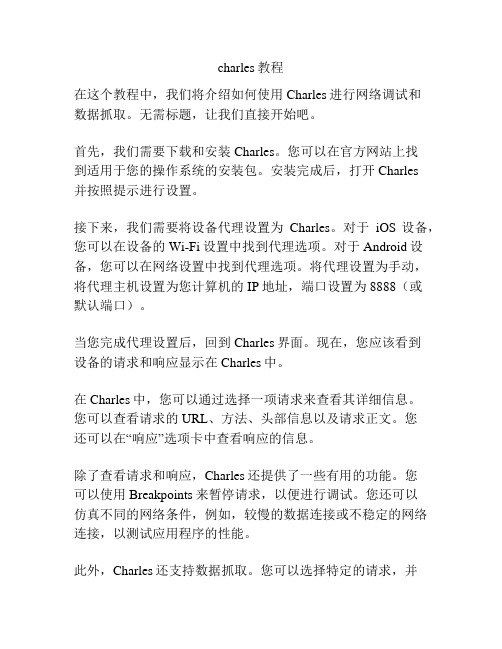
charles教程
在这个教程中,我们将介绍如何使用Charles进行网络调试和
数据抓取。
无需标题,让我们直接开始吧。
首先,我们需要下载和安装Charles。
您可以在官方网站上找
到适用于您的操作系统的安装包。
安装完成后,打开Charles
并按照提示进行设置。
接下来,我们需要将设备代理设置为Charles。
对于iOS设备,您可以在设备的Wi-Fi设置中找到代理选项。
对于Android设备,您可以在网络设置中找到代理选项。
将代理设置为手动,将代理主机设置为您计算机的IP地址,端口设置为8888(或
默认端口)。
当您完成代理设置后,回到Charles界面。
现在,您应该看到
设备的请求和响应显示在Charles中。
在Charles中,您可以通过选择一项请求来查看其详细信息。
您可以查看请求的URL、方法、头部信息以及请求正文。
您
还可以在“响应”选项卡中查看响应的信息。
除了查看请求和响应,Charles还提供了一些有用的功能。
您
可以使用Breakpoints来暂停请求,以便进行调试。
您还可以
仿真不同的网络条件,例如,较慢的数据连接或不稳定的网络连接,以测试应用程序的性能。
此外,Charles还支持数据抓取。
您可以选择特定的请求,并
将其保存为文件,以便进行分析和调试。
综上所述,Charles是一个强大且易于使用的工具,可帮助您进行网络调试和数据抓取。
通过学习并熟练使用Charles,您将能够更好地理解和解决网络问题。
祝您学习愉快!。
- 1、下载文档前请自行甄别文档内容的完整性,平台不提供额外的编辑、内容补充、找答案等附加服务。
- 2、"仅部分预览"的文档,不可在线预览部分如存在完整性等问题,可反馈申请退款(可完整预览的文档不适用该条件!)。
- 3、如文档侵犯您的权益,请联系客服反馈,我们会尽快为您处理(人工客服工作时间:9:00-18:30)。
charles使用教程指南
2014-06-22 我来说两句作者:px1624
0x01 前言:
Charles是一款抓包修改工具,相比起burp,charles具有界面简单直观,易于上手,数据请求控制容易,修改简单,抓取数据的开始暂停方便等等优势!下面来详细介绍下这款强大好用的抓包工具。
0x02 下载与安装
首先是工具下载和安装首先需要下载java的运行环境支持(一般用burp的人肯定也都有装java环境)。
装好java环境后,可以直接去百度搜索并下载charles 的破解版,下载到破解版之后,里面一般会有注册的jar文件,然后注册后就可以永久使用了(ps:不注册的话,每次使用30分钟,工具就会自动关闭)。
0x03 PC端抓包
下面是pc端的抓包使用情况 Charles支持抓去http、https协议的请求,不支持socket。
然后charles会自动配置IE浏览器和工具的代理设置,所以说打开工具直接就已经是抓包状态了。
这里打开百度抓包下,工具界面和相关基础功能如下图所示:
上图中的7个位置是最常用的几个功能。
1 那个垃圾桶图标,功能是clear,清理掉所有请求显示信息。
2 那个望远镜图标,功能是搜索关键字,也可以使用ctrl+f实现,可以设置搜索的范围。
3 圆圈中间红点的图标,功能是领抓去的数据显示或者不显示的设置。
这个本人认为是charles工具很方便的一个两点,一般都使其为不显示抓去状态,只有当自己测试的时候的前后,在令其为抓取并显示状态。
这样可以快准狠的获取到相关自己想要的信息,而不必在一堆数据请求中去寻找。
4 编辑修改功能,可以编辑修改任意请求信息,修改完毕后点击Execute就可以发送一个修改后的请求数据包。
5 抓取的数据包的请求地址的url信息显示。
6 抓取的数据包的请求内容的信息显示。
post请求可以显示form形式,直观明了。
7 返回数据内容信息的显示。
其中5、6、7中都有各种形式的数据显示形式,其中raw是原始数据包的状态。
0x04 显示模式
charles抓包的显示,支持两种模式,Structure和Sequence,其优点分别如下。
Structure形式如下图优点:可以很清晰的看到请求的数据结构,而且是以域名划分请求信息的,可以很清晰的去分析和处理数据。
Sequence形式如下图优点:可以很清晰的看到全部请求,不用一层一层的去点开,这里是以数据请求的顺序去执行的,也就是说那个请求快就在前面显示。
具体要说两种形式哪个更好,这个就是见仁见智了。
本人比较喜欢第二种,粗矿豪放!
0x05 移动APP抓包
这里相比其他抓包软件来说要简单的多了,具体步骤如下:
1 使手机和电脑在一个局域网内,不一定非要是一个ip段,只要是同一个漏油器下就可以了,比如电脑连接的有线网ip为192.168.16.12,然后手机链接的wifi ip为192.168.1.103,但是这个有线网和无线网的最终都是来自于一个外部ip,这样的话也是可以的。
2 下面说说具体配置,这里电脑端是不用做任何配置的,但是需要把防火墙关掉(这点很重要)!
然后charles设置需要设置下允许接收的ip地址的范围。
设置首先要进入这个位置 Proxy - Access Control Settings 然后如果接收的ip范围是
192.168.1.xxx的话,那么就添加并设置成192.168.1.0/24 如果全部范围都接收的话,那么就直接设置成0.0.0.0/0
然后如果勾选了Proxy - Windows Proxy 的话,那么就会将电脑上的抓包请求也抓取到,如果只抓手机的话,可以将这个设置为不勾选。
3 接下来下面是手机端的配置
首先利用cmd - ipconfig命令查看自己电脑的ip地址
然后在手机端的wifi代理设置那里去进行相关的配置设置。
这里的代理服务器地址填写为电脑的ip地址,然后端口这里写8888(这个是charles的默认设置),如果自己修改了就写成自己所修改的端口就可以了。
4 好了,这样就配置完成就大功告成了!下面打开UC浏览器或者其他东西,
随便访问个网页看有没有抓取到数据就可以了(我这里是直接访问的新浪新闻首页)。
0x06 其他常用功能
相信上面介绍的那些你已经学会了吧,下面再说说charles的一些其他常用的功能
选择请求后,右键可以看到一些常用的功能,这里说说Repeat 就是重复发包一次。
然后Advanced Repeat就是重复发包多次,这个功能用来测试短信轰炸漏洞很方便。
还有比如说修改referer测试CSRF漏洞,修改form内容测试XSS,修改关键的参数测试越权,修改url、form、cookie等信息测试注入等,都非常方便。
好了,这款工具的介绍就到这里了,相信这款方便好用的工具,以后肯定会被更多的人使用到的。
0x07 charles使用问题汇总
Charles是一款很好用的抓包修改工具,但是如果你不是很熟悉这个工具的话,肯定会遇到各种感觉很莫名其妙的状况,这里就来帮你一一解答。
1 为什么下载了不能用啊?打不开啊。
因为charles是需要java环境才能运行的,需要先安装java环境才可以。
2 为什么我用着用着就自动关闭了?大概30分钟就会关闭一次。
因为charles如果没有注册的话,每次打开后就只能哟个30分钟,然后就会自动关闭,所以最好在使用前先按照说明去进行工具的注册操作。
3 为什么我在操作的时候有时候就直接工具就界面卡住死了,关都关不掉,只能用任务管理器才可以关掉?
这个的确是charles这个工具的一个bug,开始用的时候,我也很恶心,而且经常悲剧,但是现在也有相应的解决办法了,下面那样操作就可以了。
首先随便抓些包,要求有图片的请求。
然后选中一个图片的请求,然后分别点击 Response - Raw 然后那里会加载其中的内容,然后加载完毕后,再去随便操作就可以了,就不会在悲剧的直接工具卡死掉了。
4 为什么用了charles后,我就上不了网页了,但是qq可以。
因为如果charles是非正常状态下关闭的话,那么IE的代理就不会被自动取消,所以会导致这种情况。
解决办法:
第一种:直接打开charles,然后再正常关闭即可。
第二种:去将IE浏览器代理位置的勾选去掉。
5 为什么我用charles不能抓到socket和https的数据呢?
首先,charles是不支持抓去socket数据的。
然后,如果抓不到https的数据的话,请查看你是不是没有勾选ssl功能。
Proxy - Proxy Settings - SSL 设置
6 为什么我用charles抓取手机APP,什么都是配置正确的,但是却抓不到数据。
首先,请确保电脑的防火墙是关闭状态,这个很重要。
如果,防火墙关了还是不行,那么请把手机wifi断掉后重新连接,这样一般就可以解决问题了。
如果以上方法还是不行的话,那么请将手机wifi位置的ip
地址设置成静态ip,然后重启charles工具。
7 抓包后发现form中有些数据显示是乱码怎么办?
请在Raw模式下查看,Raw模式显示的是原始数据包,一般不会因为编码问题导致显示为乱码。
8 我用charles抓手机app的数据,但是同时也会抓去到电脑端的数据,可以设置吗?
可以,设置位置在Proxy - Windows Proxy ,勾选表示接收电脑的数据抓包,如果只想抓去APP的数据请求,可以不勾选此功能。
9 为什么我用IE可以抓到数据,但是用360或者谷歌浏览器就不行?
请确保360或者谷歌的代码设置中是不是勾选设置的是使用IE代理。
10 想要复制粘贴某些数据的话,怎么办,右键没有相应功能啊?
请直接使用Ctrl +C 和 Ctrl+V 即可。
以上就是charles在使用过程中常见的10中问题和相应的解决情况,有了这个文章,大家就不用在遇到问题的时候懊恼了,嘿嘿。
